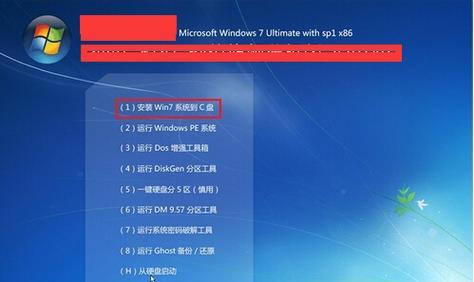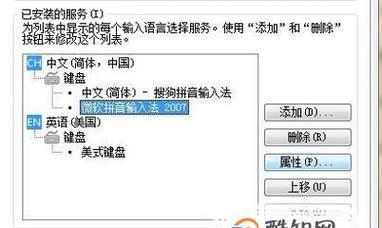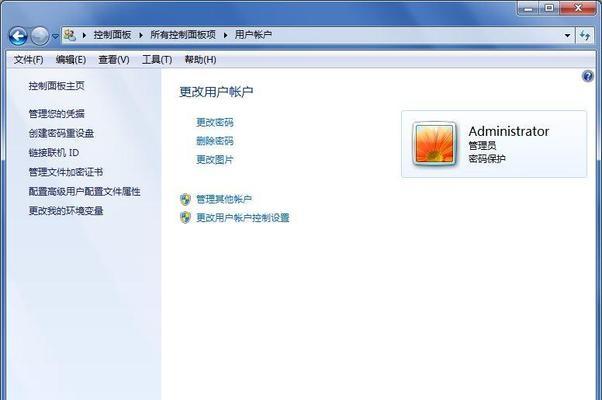在网络连接配置和故障排除中,了解本机的IP地址是非常重要的。对于使用Windows7操作系统的用户来说,查看本机IP地址是一个基本的网络技能。本文将向您展示如何在Windows7中查看本机IP地址,帮助您更好地了解自己的网络连接配置。

段落
1.点击“开始”菜单
在Windows7操作系统中,定位并点击屏幕左下角的“开始”菜单。该菜单通常以Windows标志图标表示。
2.打开“控制面板”
在“开始”菜单中,找到并点击“控制面板”选项。这将打开Windows7操作系统的控制面板。
3.选择“网络和Internet”
在控制面板中,您将看到各种设置选项。找到并点击“网络和Internet”选项,它是控制面板中的一个主要分类。
4.打开“网络和共享中心”
在“网络和Internet”设置页面中,您将看到多个不同的选项。找到并点击“网络和共享中心”链接。这将打开网络连接和共享设置页面。
5.点击“本地连接”
在“网络和共享中心”页面中,您将看到当前计算机的网络连接列表。找到您正在使用的网络连接,通常称为“本地连接”,然后点击它。
6.点击“详细信息”
在“本地连接状态”窗口中,您将看到当前网络连接的状态和信息。点击“详细信息”按钮,以获取更多关于该连接的详细信息。
7.查看“IPv4地址”
在弹出的“本地连接详细信息”窗口中,您将看到各种与该连接相关的详细信息。在其中一个标签页上,通常标有“详细信息”或“IPv4地址”,您将找到本机的IP地址。
8.复制IP地址
在查看到IP地址后,您可以通过点击并选中它,然后按下Ctrl+C键将其复制到剪贴板上。这样,您就可以将其粘贴到其他应用程序或文档中。
9.了解IP地址的不同部分
IP地址通常由四个数字组成,以点分隔。每个数字都在0到255之间,表示该计算机在网络上的唯一标识。了解IP地址的不同部分可以帮助您更好地理解网络连接配置。
10.了解IPv4和IPv6
在查看IP地址时,您可能会注意到有些IP地址是IPv4格式,而另一些是IPv6格式。IPv4是目前广泛使用的IP地址格式,而IPv6是新一代IP地址格式,为了满足互联网上设备数量的增长而设计。
11.使用命令提示符查看IP地址
除了通过控制面板查看IP地址外,您还可以使用命令提示符来获取IP地址。打开命令提示符并键入“ipconfig”,然后按下回车键,您将看到与网络连接相关的详细信息,包括IP地址。
12.网络连接故障排除
通过了解本机的IP地址,您可以更好地进行网络连接故障排除。在遇到网络连接问题时,查看IP地址是诊断问题的重要第一步。
13.动态和静态IP地址
IP地址可以是动态分配的,这意味着它们由网络中的DHCP服务器自动分配。另一方面,IP地址也可以是静态的,这意味着它们被手动配置,并且不会更改。
14.了解子网掩码和网关
除了IP地址外,子网掩码和网关也是网络连接配置中重要的组成部分。了解这些信息有助于您更好地理解网络配置和连接。
15.
通过本文所述的简单步骤,您可以轻松地在Windows7中查看本机的IP地址。了解本机IP地址对于网络连接配置和故障排除是至关重要的,它可以帮助您更好地理解自己的网络连接并解决潜在的问题。记住,IP地址只是网络配置中的一部分,还有其他因素需要考虑。
Win7下如何查看本机IP地址
在使用Windows7操作系统时,有时候需要查看本机的IP地址,以便进行网络设置或其他操作。本文将介绍如何在Win7系统下快速、简单地查看本机IP地址。
通过控制面板查看IP地址
1.打开控制面板
2.点击“网络和Internet”选项
3.在新窗口中,点击“网络和共享中心”
4.在左侧导航栏中,点击“更改适配器设置”
5.右键单击正在使用的网络连接,选择“状态”
6.在弹出窗口的“详细信息”中,可以看到IPv4地址,即为本机IP地址
使用命令提示符查看IP地址
1.打开命令提示符
2.输入ipconfig命令并按下回车键
3.在输出结果中,找到与本机网络连接对应的适配器,查找IPv4地址即可得到本机IP地址
通过网络与共享中心查看IP地址
1.右键单击系统托盘中的网络连接图标
2.选择“打开网络和共享中心”
3.在左侧导航栏中,点击“更改适配器设置”
4.右键单击正在使用的网络连接,选择“状态”
5.在弹出窗口的“详细信息”中,可以看到IPv4地址,即为本机IP地址
使用第三方工具查看IP地址
1.下载并安装第三方IP查看工具
2.打开工具软件
3.在软件界面中,可以直接看到本机的IP地址
通过路由器查看IP地址
1.打开浏览器
2.输入路由器的管理地址,并登录管理员账号
3.在路由器管理界面中,找到“局域网设置”或类似选项
4.查找“本地IP地址”或“主机IP地址”,即为本机IP地址
通过电脑名查看IP地址
1.打开控制面板
2.点击“系统和安全”
3.在新窗口中,点击“系统”
4.在系统窗口中,可以看到电脑名,通过在网络中查找该电脑名对应的IP地址,即可得到本机IP地址
使用网络诊断工具查看IP地址
1.打开网络诊断工具
2.点击“详细信息”
3.在弹出窗口中,找到IPv4地址,即为本机IP地址
查看IP地址的其他方法
1.在命令提示符中输入pinglocalhost命令,返回的IP地址即为本机IP地址
2.在浏览器地址栏中输入ip.cn或类似网站,可以显示本机IP地址
通过以上几种方法,我们可以轻松地在Win7系统下查看本机的IP地址。无论是通过控制面板、命令提示符,还是使用第三方工具或者路由器等方式,都能方便快捷地获取到IP地址,为我们在网络设置和其他操作中提供了便利。